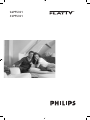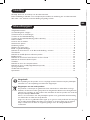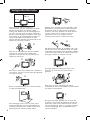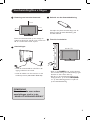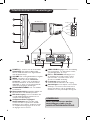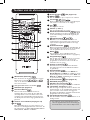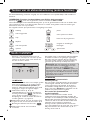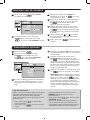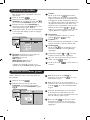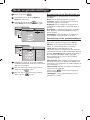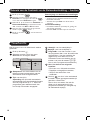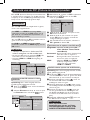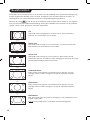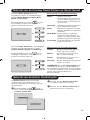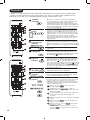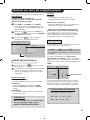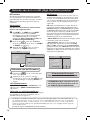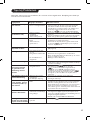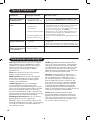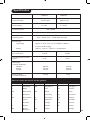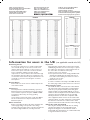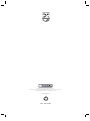26PF5321
32PF5321

1
Hartelijk dank voor de aankoop van dit televisietoestel.
Deze handleiding is bedoeld om u te helpen bij de installatie en bediening van uw televisietoestel.
We raden u ten sterkste aan de handleiding zorgvuldig te lezen.
Veiligheidsinformatie . . . . . . . . . . . . . . . . . . . . . . . . . . . . . . . . . . . . . . . . . . . . . . . . . . . . . . . . . . . . 2
Voorbereiding/Hoe u begint . . . . . . . . . . . . . . . . . . . . . . . . . . . . . . . . . . . . . . . . . . . . . . . . . . . . . 3
Televisietoetsen en aansluitingen . . . . . . . . . . . . . . . . . . . . . . . . . . . . . . . . . . . . . . . . . . . . . . . . . . 4
Toetsen van de afstandsbediening . . . . . . . . . . . . . . . . . . . . . . . . . . . . . . . . . . . . . . . . . . . . . . . . . 5
Toetsen van de afstandsbediening (andere functies) . . . . . . . . . . . . . . . . . . . . . . . . . . . . . . . . . . . 6
Snelle installatie . . . . . . . . . . . . . . . . . . . . . . . . . . . . . . . . . . . . . . . . . . . . . . . . . . . . . . . . . . . . . . . . 6
Sorteren van de zenders . . . . . . . . . . . . . . . . . . . . . . . . . . . . . . . . . . . . . . . . . . . . . . . . . . . . . . . . 7
Automatisch opslaan . . . . . . . . . . . . . . . . . . . . . . . . . . . . . . . . . . . . . . . . . . . . . . . . . . . . . . . . . . . . 7
Handmatig opslaan . . . . . . . . . . . . . . . . . . . . . . . . . . . . . . . . . . . . . . . . . . . . . . . . . . . . . . . . . . . . . 8
Zenders een naam geven . . . . . . . . . . . . . . . . . . . . . . . . . . . . . . . . . . . . . . . . . . . . . . . . . . . . . . . . 8
Beeld- en geluidsinstellingen . . . . . . . . . . . . . . . . . . . . . . . . . . . . . . . . . . . . . . . . . . . . . . . . . . . . . . 9
Gebruik van de Contrast+ en de Ruisonderdrukking – functies . . . . . . . . . . . . . . . . . . . . . . . . 10
Timerfunctie . . . . . . . . . . . . . . . . . . . . . . . . . . . . . . . . . . . . . . . . . . . . . . . . . . . . . . . . . . . . . . . . . 10
Gebruik van de PIP (Picture-in-Picture)-modus . . . . . . . . . . . . . . . . . . . . . . . . . . . . . . . . . . . . . 11
Beeldformaten . . . . . . . . . . . . . . . . . . . . . . . . . . . . . . . . . . . . . . . . . . . . . . . . . . . . . . . . . . . . . . . . 12
Gebruik van de functies Smart Picture en Smart Sound . . . . . . . . . . . . . . . . . . . . . . . . . . . . . . . 13
Gebruik van de Active Control-optie . . . . . . . . . . . . . . . . . . . . . . . . . . . . . . . . . . . . . . . . . . . . . 13
Teletekst . . . . . . . . . . . . . . . . . . . . . . . . . . . . . . . . . . . . . . . . . . . . . . . . . . . . . . . . . . . . . . . . . . . . 14
Gebruik van de tv als computerscherm . . . . . . . . . . . . . . . . . . . . . . . . . . . . . . . . . . . . . . . . . . . 15
Gebruik van de tv in HD (High Definition)-modus . . . . . . . . . . . . . . . . . . . . . . . . . . . . . . . . . . . 16
Tips bij problemen . . . . . . . . . . . . . . . . . . . . . . . . . . . . . . . . . . . . . . . . . . . . . . . . . . . . . . . . . . . . 17
Verklarende woordenlijst . . . . . . . . . . . . . . . . . . . . . . . . . . . . . . . . . . . . . . . . . . . . . . . . . . . . . . . 18
Specificaties . . . . . . . . . . . . . . . . . . . . . . . . . . . . . . . . . . . . . . . . . . . . . . . . . . . . . . . . . . . . . . . . . . 19
Inleiding
Inhoudsopgave
Hergebruik
De verpakking van dit product is voor recyclage bestemd. Informeer bij de plaatselijke
instanties hoe u de verpakking het beste kunt wegwerpen.
Wegwerpen van uw oude product
Uw product is ontworpen en gefabriceerd met materialen en onderdelen van hoge
kwaliteit, die kunnen worden gerecycleerd en hergebruikt. Wanneer het doorgekruiste
symbool van een kliko op een product staat, betekent dit dat het product valt onder de
Europese Richtlijn 2002/976/EC.
Laat u a.u.b. informeren over het plaatselijke systeem voor gescheiden afvalverwerking
van elektrische en elektronische producten.
Volg a.u.b. de voor u geldende lokale regels op en gooi uw oude producten niet weg bij
uw normale huishoudelijke afval. Door uw product op de juiste wijze weg te werpen,
helpt u schade aan het milieu en negatieve gevolgen voor de volksgezondheid te
voorkomen.
EnglishPolski
Česky
Slovenský
Türkçe
Pyccкий
FR
NL
DE
IT
DK
NO
SU
SF
RU
ES
PT
GR
TR
HU
PL
CZ
SK
GB

2
X
10
cm
10 cm
10 cm
X
X
X
X
X
X
Plaats uw televisietoestel niet in direct zonlicht
of nabij warmtebronnen.
Om risico’s op brand of elektrische schokken te
voorkomen, mag uw tv niet worden blootgesteld
aan regen of vocht.
Laat ten minste 10 cm rondom het
televisietoestel vrij voor voldoende ventilatie.
Plaats het toestel op een stabiele, vlakke
ondergrond. Bedek nooit de ventilatiegleuven
van de tv met een doek of andere materialen.
Dit kan oververhitting veroorzaken. Steek geen
voorwerpen in de ventilatiegleuven. Indien er
metaal of brandbare voorwerpen in deze
gleuven worden gestoken, kan dit brand of een
elektrische schok veroorzaken.
Sluit niet te veel apparaten aan op hetzelfde
stopcontact; hierdoor kan overbelasting
optreden en neemt de kans op brand of een
elektrische schok toe.
Pak daartoe het netsnoer bij de stekker vast. Trek
niet aan het snoer zelf. Gebruik alleen een goed
aangesloten stopcontact. Steek de stekker volledig
in het stopcontact. Indien de stekker loszit, kan
deze gaan vonken en ontstaat er brand.
Er mogen geen voorwerpen met open vuur
(kaarsen) op of naast het toestel worden
geplaatst.
Gebruik voor reiniging van het oppervlak of het
beeldscherm van het toestel een absorberende
(katoenen) doek of andere zachte materialen,
zoals bijv. een zeem. Gebruik een doek die niet
te nat is. Geen aceton, tolueen of alcohol
gebruiken om de tv te reinigen. Trek uit
voorzorg het netsnoer uit het stopcontact.
Raak voor uw eigen veiligheid geen enkel
onderdeel van de tv, stroomkabel of antennekabel
aan tijdens onweersbuien.
Zet geen met water gevulde vaas op de tv. Als
er water in het toestel terechtkomt, kan dit een
elektrische schok veroorzaken. Zet het toestel
niet aan wanneer er water in is gelopen. Laat het
toestel onmiddellijk door een gekwalificeerde
monteur nakijken.
De bevestiging van de tv aan de muur moet
uitgevoerd worden door een gekwalificeerde
monteur/reparateur. Een slechte of verkeerde
plaatsing kan het toestel onveilig maken.
Veiligheidsinformatie

3
Gebruik van de afstandsbediening
Verwijder het plastic beschermlipje van de
batterij, zodat de afstandsbediening kan
worden bediend.
Televisie Inschakelen
• Druk op de
POWER knop om de televisie
aan te zetten. Een groen indicatielampje gaat
branden en het scherm licht op.
• Als de tv in de stand-bystand blijft (rood
lampje) drukt u op de toets
PROGRAM
+/– op het bedieningspaneel of op P –/+
op de afstandsbediening.
Plaatsing van het televisietoestel
Plaats uw televisietoestel op een stevige en
stabiele ondergrond, waarbij u een ruimte van
10 cm rondom het toestel vrij laat.
Aansluitingen
• Steek de antennestekker in de
75
Ω
:
ingang onderaan het toestel.
• Steek de stekker van het netsnoer in een
wandstopcontact (220–240 V 50/60 Hz).
2
3
4
1
OPMERKING
Meer informatie over andere
aansluitingen vindt u in de
“AANSLUITINGSHANDLEIDING”
Voorbereiding/Hoe u begint
26”/32” TV
–
.
–
10 cm
10 cm
10 cm

4
8
HDMI 1/HDMI 2-ingangen: voor de aansluiting
van set-top-boxes, een dvd-speler/recorder,
een HD-apparatuur of een pc.
9
EXT1-en EXT2/SVHS2-aansluitingen: voor
de aansluiting van toestellen zoals een dvd-
speler/recorder, een videorecorder of een
decoder met SCART-aansluiting.
10
Tv-antenne-ingang:
Steek de
antennestekker
in de 75
Ω
: -ingang.
11
Aansluitingen aan de zijkant: om toestellen
zoals bijv. een camera of camcorder aan te
sluiten. Hier kunt u ook uw hoofdtelefoon
aansluiten voor uw persoonlijke luistergenot.
OPMERKING
Meer informatie over andere
aansluitingen vindt u in de
AANSLUITINGSHANDLEIDING
Televisietoetsen en aansluitingen
POWER .: om de tv aan of uit te zetten.
Opmerking: Het apparaat blijft onder
stroom, zelfs wanneer het is uitgeschakeld
met de Aan/Uit-knop.
VOLUME –/+: om de geluidssterkte te regelen.
MENU: om menu’s op te roepen of
te sluiten. Met de toetsen PROGRAM/
CHANNEL –/+ kunt u een onderwerp in
het menu selecteren, en met de toetsen
VOLUME –/+ kunt u in het geselecteerde
onderwerp wijzigingen aanbrengen.
PROGRAM/CHANNEL –/+: om zenders
te selecteren.
Netsnoeraansluiting:
Steek de stekker van
het netsnoer in een wandstopcontact.
DVI Audio-ingang: voor het aansluiten van
een HD (High Definition)-apparaat of een
computer met DVI-uitgang.
Component Video-ingangen/
Audio-ingangen:
Om toestellen zoals
een dvd en een set- top-box met dezelfde
aansluitingen aan te sluiten. Verbind de audio-
en componentvideo-ingangen van de tv met
de uitgangen van het toestel.
1
2
3
4
5
6
7
26”/32” TV
––
.
1
2
3
4
Headphone
Audio In
Video In
S-Video
AUDIO
IN
R
L
VIDEO
IN
S-VIDEO
11
6
7
8
9
10
EXT. 4
EXT.2 /SVHS2
EXT. 1
DVI
(AUDIO IN)
HDMI 2
HDMI 1
AUDIO
R L
IN
Pr
Pb Y
L
R
26” / 32”
5
AC in ~

5
* De indicator van de signaalsterkte toont
enkel de signaalsterkte van de uitzending op
het kanaal waar u naar aan het kijken bent.
11
AUX
1
2
3
5
6
7
8
9
4
10
12
13
14
15
16
17
18
19
20
21
22
23
Wachtstand (Stand-by)
Om de televisie in de stand-bystand te zetten.
Druk op de toetsen , tot
of P –/+ of AV-toets
om het televisietoestel
weer aan te zetten.
Niet-gebruikte toets in tv-modus
DVD/AUX (zie pagina 6).
Surround Sound
Om het surround sound-effect in/uit te
schakelen. Bij stereo wekt dit de indruk dat
de luidsprekers verder uit elkaar staan. Voor
modellen met Virtual Dolby Surround kunt u
van Dolby Surround Pro Logic-geluidseffecten
genieten.
Toetsen voor teletekst (zie pagina 14)
AV
Om de Bronlijst weer te geven waarin u een
tweede tv of randapparaten kunt selecteren, die
zijn aangesloten op EXT1, EXT2/SVHS2, EXT3/
SVHS3, EXT4, HDMI-1 of HDMI-2.
Active Control (Zie pagina 13).
MENU
Om de tv-menu’s op te roepen of te verlaten.
Cursors
Deze 4 toetsen worden gebruikt om onderwerpen
van menu’s te selecteren en te wijzigen.
OK
Bevestigt een selectie.
Volume (– VOL +)
Om de geluidssterkte te regelen.
Smart Picture/Smart Sound
Wordt gebruikt om toegang te krijgen tot een
reeks voorinstellingen van beeld en geluid (zie
pagina 13).
/ Cijfertoetsen
Om direct een zender te kiezen. Voor een
zendernummer met 2 cijfers moet het tweede
cijfer worden ingedrukt voordat het streepje
verdwijnt.
Scherminformatie
Om het programmanummer, de geluidsmodus, de
resterende tijd of de sleep-timer en de *indicator
van de signaalsterkte aan of uit te zetten.
Mode
Kies tussen tv-, dvd- en AUX-modus (zie
“Afstandsbediening-andere functies” op pagina 6).
Programmalijst
Om de lijst met programma’s weer te geven/te
wissen. Gebruik de toetsen Î ï om een
programma te selecteren en de toets Æ om
uw keuze weer te geven.
Picture-in-Picture
Een PIP-scherm op uw tv-scherm afbeelden
(zie pagina 10 over hoe de PIP-functionaliteit
te gebruiken).
Geluidsmodus
Wordt gebruikt om zenders van Stereo en
Nicam Stereo naar Mono te schakelen, of om
bij tweetalige zenders te kiezen tussen Dual å of
Dual ». De Mono -aanduiding is rood wanneer
er
geen andere keuze is.
Schermformaat (zie pagina 12).
DVD/AUX (zie pagina 6).
Afzetten van het geluid
Druk hierop om het geluid uit of in te schakelen.
TV-zenders selecteren (– P +)
Om de vorige of volgende zender te kiezen. Het
zendernummer en de geluidsmodus worden een
paar seconden in het scherm weergegeven.
Bij sommige tv-uitzendingen verschijnt de titel van het
programma onder in het scherm.
Vorige/Volgende zender
Om te schakelen tussen de laatst bekeken en de
huidige zender.
Toetsen van de afstandsbediening
1
2
3
4
5
7
8
9
10
11
12
13
14
15
16
17
18
19
6
20
21
22
23

6
1
2
Plug’n’Play
Country
GB
Language
English
De afstandsbediening maakt het mogelijk om de hoofdfuncties van bepaalde Philips dvd-modellen te
besturen.
OPMERKING: Functies niet beschikbaar voor Philips dvd-r-toestellen.
Druk op de -toets om de gewenste modus te selecteren: DVD of AUX.
Het indicatielampje van de afstandsbediening licht op om de geselecteerde modus aan te duiden. Het
gaat automatisch weer uit na 20 seconden wanneer er verder niets gedaan wordt. De modus gaat
automatisch weer over op tv-modus.
De volgende toetsen zijn operationeel, al naargelang het toestel:
t/m
stand-by
snel terugspoelen
stop
afspelen
snel doorspoelen
opname
pauze
menu openen en sluiten
keuze van de programma’s
navigatie en instellingen,
bevestigen
cijfertoetsen
Toetsen van de afstandsbediening (andere functies)
Snelle installatie
Wanneer u het televisietoestel voor het
eerst aanzet, verschijnt er een menu op het
scherm. In dit menu moet u het land en de
taal van de menu’s kiezen:
OPMERKING
Als het bovenstaande menu niet verschijnt, ga dan
door met het instellen van de zenders volgens
de methode Automatisch opslaan (zie
pagina 7). Indien het bovenstaande menu wordt
weergegeven, volgt u de volgende stappen.
Gebruik de toetsen Î ï op de
afstandsbediening om uw land te kiezen en
bevestig met de toets . Als uw land
niet in de lijst voorkomt, selecteert u “...”.
Raadpleeg de “Tabel van landen die kunnen
worden gekozen” op pagina 19.
Gebruik de toets Æ om naar de modus Taal
te gaan en kies uw taal met de toetsen Î ï.
Bevestig de taalkeuze met de toets .
Gebruik de toets Æ om het zoeken
te starten.
Het zoeken start nu automatisch. Alle beschikbare
tv-zenders worden in het geheugen opgeslagen.
Dit duurt een paar minuten. Op het scherm ziet
u hoe het zoeken vordert en hoeveel zenders er
gevonden zijn. Na afloop verdwijnt het menu.
Belangrijk: Om het zoekmenu te verlaten
of om het zoeken te onderbreken voor het
afgerond is, drukt u op de -toets.
Wanneer u het zoeken onderbreekt tijdens het
automatische vastleggen, zullen niet alle kanalen
opgeslagen worden. Opdat alle kanalen worden
opgeslagen, moet u het toestel opnieuw volledig
automatisch laten zoeken.
OPMERKING
De functie ATS (Automatisch
afstemsysteem)
Als een zender of kabelnetwerk het automatische
sorteersignaal uitzendt, dan worden de zenders
op de juiste manier genummerd. In dit geval is
de installatie volledig. Indien dit niet het geval is,
dient u het menu Sorteren te gebruiken om de
zenders het juiste nummer te geven.
De functie ACI (Automatische
zenderinstallatie)
Indien een kabelnetwerk of zender wordt
gedetecteerd met eigen uitzending van ACI, dan
verschijnt er een zenderlijst. Zonder uitzending van
ACI worden de zenders genummerd volgens uw
selectie van taal en land. U kunt het Sorteermenu
gebruiken om ze opnieuw te nummeren.
Sommige zenders of kabelnetwerken zenden hun
eigen sorteerparameters uit (regio, taal, enz.). Geef in
dat geval uw keuze aan met de toetsen Î ï en
bevestig met de toets Æ.
3
4

7
Sorteren van de zenders
Druk op de toets Het tv menu
verschijnt op het scherm.
Selecteer met de toets ï het menu
Installatie, en vervolgens de toets Æ/
om in het menu Installatie te gaan.
Gebruik de toets ï om Sorteren te
selecteren en de toets Æ/ om in de
sorteermodus te gaan.
Selecteer de zender die u wilt verplaatsen
met de toetsen Î ï, en ga met de toets
Æ/ in de sorteermodus (De
pijlcursor wijst nu naar links).
Gebruik de toetsen Î ï om het nieuwe
zendernummer te selecteren en de toets
Í/ om uw keuze te bevestigen. (De
pijlcursor wijst naar rechts en het sorteren
is gereed).
Herhaal de stappen
4
en
5
zo vaak als
er zendernummers opnieuw genummerd
moeten worden.
Druk op de toets om het menu te
verlaten.
1
4
3
5
6
2
7
Druk op de toets .
Selecteer met de toets ï het menu
Installatie, en vervolgens de toets
Æ/ om in het menu Installatie
te gaan (
Taal is geaccentueerd).
Voordat u verder gaat met het automatisch
opslaan van de zenders, selecteert u eerst
het gewenste menu *Taal met de toetsen
Í Æ.
1
2
3
5
4
6
Selecteer vervolgens Land met de toets ï
en gebruik de toetsen Í Æ om het gewenste
land te kiezen.
Selecteer met de toets ï het menu
Automatisch, en vervolgens de toets
Æ/ om het automatisch zoeken van
de zenders te starten. Alle beschikbare tv-
zenders worden in het geheugen opgeslagen.
Dit duurt een paar minuten. Op het scherm
ziet u hoe het zoeken vordert en hoeveel
zenders er gevonden zijn.
Wanneer het zoeken is voltooid, drukt u op
de -toets om het menu te verlaten.
Belangrijk: Om het zoekmenu te verlaten
of om het zoeken te onderbreken voor het
afgerond is, drukt u op de -toets.
Wanneer u het zoeken onderbreekt tijdens
het automatische vastleggen, zullen niet
alle kanalen opgeslagen worden. Opdat alle
kanalen worden opgeslagen, moet u het
toestel opnieuw volledig automatisch laten
zoeken.
Automatisch opslaan
–
druk herhaaldelijk op de toets ï tot het
VIERDE onderwerp in het tv-menu
geaccentueerd is.
– druk op de toets
Æ/ om naar het menu
Installatie te gaan
– druk op de toetsen Í Æ om de gewenste
taal te selecteren (het menu verschijnt nu
in de gekozen taal). U kunt doorgaan met het
automatisch installeren van de tv-zenders.
* De taal selecteren
Indien u om een of andere reden de verkeerde
taal hebt geselecteerd en deze niet voor de
bediening van uw toestel kunt gebruiken,
doet u het volgende om terug te gaan naar de
gewenste taal:
– druk op de toets
om het huidige
menu te verlaten.
– druk op de toets
om in het tv-menu
te gaan
Æ •
Æ •
Æ •
Æ •
Æ •
Æ •
Zoeken
Æ
Æ
Æ
Æ
Æ

8
Met dit menu kunt u de zenders één voor
één opslaan.
Druk op de toets .
Selecteer met de toets ï het menu
Installatie, en vervolgens de toets Æ/
om in het menu Installatie te gaan.
Gebruik de toets ï om Handmatig te
selecteren, en de toets Æ/ om in het
menu Handmatig te gaan.
Gebruik de toetsen Î ï om de onderwerpen
in het menu Handmatig opslaan te wijzigen
of te activeren.
Systeem: Gebruik de toetsen Í Æ om
Europa (automatisch zoeken*),
Frankrijk (LL-norm),
GB (I-norm),
West Europa (BG-norm) of
Oost Europa (DK-norm).
* Behalve voor Frankrijk (LL-norm) moet
verplicht de keuze France worden gemaakt.
Handmatig opslaan
1
3
4
2
5
6
7
8
9
10
11
Zoeken:
Druk op de toets Æ/ Het zoeken
begint. Zodra een programma is gevonden,
stopt het zoeken en wordt de zendernaam
weergegeven (indien beschikbaar). Ga naar
de volgende stap. Indien u de frequentie van
de gewenste zender kent, dan kunt u het
nummer ervan rechtstreeks invoeren met
behulp van de toetsen tot .
Indien er geen zender wordt gevonden, zie dan
“Tips bij Problemen” op pagina 17 en 18.
Programnr.:
Voer het gewenste nummer in met de
toetsen tot of Í Æ.
Fijnafst.:
Als de ontvangst niet bevredigend is, stel de
zender dan fijner af met de toetsen Í Æ .
Vasteleggen:
Druk op Æ/ om de wijziging op te
slaan. De zender is nu in het geheugen
opgeslagen.
Herhaal de stappen
6
tot
9
voor elke
zender die moet worden opgeslagen.
Om naar het vorige menu terug te keren,
drukt u op de -toets.
Druk op de toets om het menu te
verlaten.
Zenders een naam geven
Indien u dit wenst, kunt u een naam geven aan
de tv-zender.
Druk op de toets .
Selecteer met de toets
ï het menu
Installatie, en vervolgens de toets Æ/
om in het menu Installatie te gaan.
1
3
4
2
Gebruik de toets ï om Naam te
selecteren, en de toets
Æ/ om in de
naammodus te gaan.
Gebruik de toets
Î ï om de zender te
selecteren die u een naam wilt geven, en de
toets
Æ/ om in de benamingsmodus
te gaan.
Selecteer de lettertekens met de toetsen
Î ï Selecteer de lettertekens met de
toetsen Í Æ om in het naamveld van de ene
naar de andere positie te gaan.
Druk op
Í Æ/ tot de naam rechts
bovenaan in de hoek van het tv-scherm
verschijnt. De naam is nu in het geheugen
opgeslagen.
5
6
12
Æ
Æ
Æ
Æ
Æ
Æ
Æ
Æ
Æ
Æ

9
Beschrijving van de geluidsinstellingen
Equalizer: om de frequenties af te regelen (van
lage tonen: 120 Hz tot hoge tonen: 10 KHz).
Balans: om het geluid evenwichtig over de
linker- en rechterluidsprekers te verdelen.
Delta Vol: dit wordt gebruikt om de
volumeverschillen te compenseren, die tussen de
verschillende zenders of EXT-aansluitingen kunnen
bestaan. Opmerking: Het geluid bij programma’s
0 tot 40 moet individueel worden geregeld.
Bij programma 41 en hoger is deze instelling
gemeenschappelijk.
Max. Volume: deze instelling wordt gebruikt om
de abrupte toename van geluid af te vlakken, met
name bij het overschakelen naar andere zenders of
bij reclamespots.
Dolby Virtual: Om het surround sound-effect te
activeren/uit te schakelen.
Met de toets heeft u ook toegang tot
deze instellingen.
Vastleggen: om de geluidsinstellingen in het
geheugen op te slaan.
Beeld- en geluidsinstellingen
Beschrijving van de Beeldinstellingen
Helderheid: om de helderheid van het beeld in
te stellen.
Kleur: om de kleurintensiteit in te stellen.
Contrast: om het verschil tussen de lichte en
de donkere kleuren in te stellen.
Scherpte: om de scherpte te vergroten of te
verminderen, zodat details in het beeld beter te
zien zijn.
Kleurtemp.: om de kleurweergave in te stellen:
Koel (blauwer), Normaal (uitgebalanceerd) of
Warm (roder).
Vastleggen: om de instellingen en wijzigingen
van het beeld in het geheugen op te slaan.
Druk op de toets .
Gebruik de toetsen Î ï om Beeld of
Geluid te selecteren.
Gebruik de toetsen Í Æ/ om in het
menu Beeld of het menu Geluid te gaan.
Gebruik de toetsen Î ï om een instelling
van Beeld of Geluid te selecteren en de toets
Í Æ om af te regelen.
Om naar het vorige menu terug te keren,
drukt u op de -toets.
Om naar het vorige menu terug te keren,
drukt u op de -toets.
1
2
3
4
5
6
• 120 Hz
• 500 Hz
• 1500 Hz
• 5 KHz
• 10 KHz
Æ
Æ
Æ
Æ
Æ
Æ
Helderheid

10
Gebruik van de Contrast+ en de Ruisonderdrukking – functies
Druk op de toets .
Selecteer met de toets
ï het menu
Diversen, en vervolgens de toets Æ/
om in het menu Diversen te gaan.
Gebruik de
Î ï -toetsen om Contrast+ of
Ruisonderdrukking te selecteren en de
Í Æ -toetsen om Aan of Uit te kiezen.
Om naar het vorige menu terug te keren,
drukt u op de
-toets.
Druk op de toets om het menu te
verlaten.
Beschrijving van de Diversen-instellingen
Contrast+:
– optimaliseer het algehele beeldcontrast zodat
het beeld verbetert.
– selecteer de optie
Aan om de functie te
activeren.
Ruisonderdrukking:
– vermindert beeldruis (sneeuw) als gevolg van
een slechte ontvangst
– Selecteer Aan om deze optie te activeren.
1
3
4
2
5
Timerfunctie
Met dit menu kunt u de televisie als wekker
gebruiken.
1
Druk op de toets
h.
2
Selecteer met de cursor het menu
Diversen en vervolgens Timer:
3
Slaapstand: voor het instellen van de
tijdsduur waarna automatisch naar de
wachtstand wordt overgeschakeld.
4
Tijd: voer de tijd in.
Opmerking: de tijd wordt automatisch
geactualiseerd met de teletekstinformatie
van het programma op nr. 1. Indien dit
programma geen teletekst heeft, dan
kan de tijd niet worden aangepast.
5
Starttijd: voer het starttijdstip in.
6
Stoptijd: voer het eindtijdstip in.
7
ProgramNr.: voer het nummer in van
het programma dat u voor de wekfunctie
wilt gebruiken. Voor de modellen die
uitgerust zijn met radio kunt u een
FM-station kiezen met behulp van de
toetsen Í Æ (met de toetsen ñ/ô
kunt u ook tv-programma’s selecteren).
8
Aan: hier kunt u het volgende
instellen:
• Een keer om u éénmaal te wekken,
• Dagelijks om dagelijks te wekken,
• Stop om de wekfunctie uit te
schakelen.
9
Druk op
om de tv in de wachtstand
te zetten. Op de geprogrammeerde tijd
gaat de tv vanzelf aan.
Laat u de tv aan staan, dan zal die
alleen op de aangegeven tijd van
programma wisselen (en overgaan op
de wachtstand stoptijd).
TV menu
Beeld
Geluid
Diversen
Installatie
Mode
Timer
Slaapstand
Tijd
Starttijd
Stoptijd
ProgamNr
Aan
10:56

11
“ Gebruik de Î ï -toetsen om PIP te selecteren.
‘ Gebruik de Æ/ -toets om het PIP-
menu te openen.
( Gebruik de Î ï -toetsen om opties uit het
PIP-menu te selecteren.
§ Gebruik de Í Æ Î ï -toetsen om opties
uit het PIP-menu te openen; verander de
nodige instellingen of opties.
Om het PIP-scherm te verlaten, selecteert u
PIP- grootte en daarna Uit.
Definities van de opties in het PIP-menu
PIP-grootte : Selecteer de PIP-grootte (Uit,
Klein, Medium, Groot, Beeld-
naast-Beeld
).
Horizontaal :
Beweeg het PIP-scherm horizontaal van
links naar rechts en omgekeerd.
Vertikaal :
Beweeg het PIP-scherm verticaal van
boven naar onder en omgekeerd.
HDMI : Wanneer HDMI 1 en HDMI 2
beide zijn aangesloten, kunt u
slechts één bron selecteren,
HDMI 1 of HDMI 2.
Het PIP-scherm openen via de PIP-toets
Opmerking: Dit is enkel mogelijk wanneer een PIP-
signaal gedetecteerd wordt.
& Druk op de -toets van de afstandsbediening
om het PIP-scherm weer te geven. Een klein
PIP-scherm zal op uw tv-scherm verschijnen.
é Druk een tweede keer op de -toets om
van het kleine PIP-scherm naar een
middelgroot scherm te gaan.
“ Druk een derde keer op de -toets om van
het middelgrote PIP-scherm naar het grote PIP-
scherm te gaan.
‘ Druk een vierde keer op de -toets om
van het grote PIP-scherm over te gaan naar
een Beeld-naast-Beeld (aan de ene kant een
tv-scherm en het PIP-scherm aan de andere
kant).
(
Druk een vijfde maal op de -toets om
het PIP-scherm te verlaten.
Met de PIP (Picture-in-Picture) functionaliteit kunt
u een PIP-scherm weergeven van de pc (personal
computer) of van een HD (Hoge Definitie)-toestel
terwijl u naar een televisieprogramma kijkt.
BELANGRIJK
Om een PIP-scherm van uw pc weer te geven,
moet u het volgende doen:
De HDMI 1- of HDMI 2-aansluiting moet
verbonden worden aan de DVI-uitgang van de
pc. Gebruik een HDMI-DVI-adapterkabel om
deze verbinding te maken.
Om een PIP-scherm van HD -toestellen weer te
geven moet u het volgende doen:
De HDMI 1- of HDMI 2-aansluiting moet
verbonden worden aan de HDMI-uitgang van het
HD-toestel.
OPMERKING
• Terwijl u tv kijkt kunt u slechts een PIP-
scherm weergeven van één enkele bron.
• Ga naar het PIP-menu en selecteer HDMI. Zie
hieronder hoe naar het PIP-menu te gaan.
• Selecteer HDMI 1
of HDMI 2 naargelang de
aansluiting.
Toegang tot het PIP-scherm via het
PIP-menu
Opmerking: Dit is enkel mogelijk wanneer
een PIP-signaal gedetecteerd wordt.
& Druk op de -toets om het hoofdmenu
op te roepen.
é Selecteer Diversen met de Î ï -toets en open
het
Diversen-menu met de Æ/ -toets.
Æ
Æ
Æ
Æ
Uit
OPMERKING
Meer informatie over
aansluitingen van pc en Hoge-
Definitietoestellen vindt u in de
AANSLUITINGSHANDLEIDING.
PIP
PIP-grootte
Horizontaal
Vertikaal
HDMI
Æ
Æ
Æ
Æ
HDMI 1
Æ
Æ
Æ
Æ
HDMI 2
Gebruik van de PIP (Picture-in-Picture)-modus
7
PIP
PIP-grootte
Horizontaal
Vertikaal
HDMI
PIP
PIP-grootte
Horizontaal
Vertikaal
HDMI
Diversen
Timer
Contrast+
NR
PIP
Mode Selection
Æ
Æ
Æ
Æ
Æ
• PIP-grootte
• Horizontaal
• Vertikaal
• HDMI

12
Breedbeeld
Met deze mode stelt u de goede verhoudingen in van beelden die in 16:9
worden uitgezonden.
Pas op: in dit formaat worden 4:3 beelden vervormd weergegeven.
Beeldformaten
De beelden die u ontvangt kunnen in de formaten 16:9 (breedbeeld) of 4:3 (traditionele beeldgrootte)
worden uitgezonden. Beelden van het formaat 4:3 hebben soms een zwarte balk aan de linker- en
rechterzijde van het scherm. Met deze functie kunt u de beeldweergave optimaliseren.
Druk op de toets (of Í Æ) om de verschillende modi te kiezen. Dit tv-toestel is ook uitgerust
met een automatische beeldformaatschakeling, die het juiste beeldformaat selecteert als de specifieke
signalen samen met de programma’s worden uitgezonden.
4:3
Het beeld wordt weergegeven in formaat 4:3, en een zwarte balk is
zichtbaar aan weerskanten van het beeld.
Zoom 14:9
Het beeld wordt uitvergroot tot formaat 14:9; een dunne zwarte balk
blijft zichtbaar aan weerskanten van het beeld.
Zoom 16:9
Het beeld wordt uitvergroot tot formaat 16:9. Deze modus wordt
aanbevolen wanneer er beelden worden weergegeven die boven en onder
zwarte balken bevatten (letterbox-formaat).
Ondertitel Zoom
Deze modus wordt gebruikt om beelden met formaat 4:3 over het
volledige scherm te laten weergeven, terwijl de ondertitels zichtbaar
blijven.
Superzoom
Deze modus wordt gebruikt om beelden met formaat 4:3 over het
volledige scherm te laten weergeven, terwijl de ondertitels zichtbaar
blijven.

13
Gebruik van de Active Control-optie
De Active Control optie past het beeld
voortdurend en automatisch aan om een
optimale beeldkwaliteit te verkrijgen, ongeacht
de signaalsterkte.
& Druk herhaaldelijk op de -toets
om
te scrollen tussen Active Control Uit
en
Active Control Aan.
Active Control Aan
Active Control Uit
é Selecteer de optie Active Control Aan
om de Active Control te activeren.
“ Selecteer de optie Active Control Uit om
de Active Control uit te schakelen.
Gebruik van de functies Smart Picture en Smart Sound
De functie Smart Picture biedt u de
mogelijkheid te kiezen uit 5 beeldinstellingen,
namelijk: Warm, Natuurlijk, Zacht, Multi
Media en Persoonlijk.
Druk herhaaldelijk op de toets om door
de instellingen te lopen, zodat u de door u
gewenste stand kunt selecteren.
De functie Smart Sound biedt u de mogelijkheid
te kiezen uit 4 geluidsinstellingen, namelijk:
Theatre, Muziek, Spraak, en Persoonlijk.
Druk herhaaldelijk op de toets om de
instellingen te doorlopen, zodat u de door u
gewenste stand kunt selecteren.
of
of
Beschrijving van de Beeldinstellingen
Warm : Heldere en scherpe
beeldinstellingen, die geschikt zijn
voor een lichte omgeving, en voor
demonstraties om de kwaliteit van
de tv te tonen.
Natuurlijk : Richtlijn voor gebruik in huiskamers
en bij middelmatige signalen.
Zacht : Bedoeld voor signalen van slechte
kwaliteit. Geschikt voor gebruik in
huiskamers.
Multi Media :
Prima geschikt voor gebruik in
winkels en bij demonstraties met
signalen van slechte kwaliteit. Ook
geschikt voor grafische toepassingen.
Persoonlijk : De beeldinstellingen zijn ingesteld
volgens uw wensen.
Beschrijving van de eluidsinstellingen
Theatre : Benadrukt de dynamiek (Bass en
Treble zijn extra versterkt).
Muziek : De nadruk ligt op de lage tonen
(Bass is extra versterkt).
Spraak :
De nadruk ligt op de hoge tonen
(Treble extra versterkt).
Persoonlijk
: De geluidsinstellingen zijn ingesteld
volgens uw wensen.
OPMERKING: De instelling Persoonlijk wordt
met behulp van de menu’s voor Beeld/Geluid in
het hoofdmenu ingesteld. Dit is de enige instelling
van Smart Picture/Smart Sound die veranderd kan
worden. Alle andere instellingen zijn
fabrieksinstellingen.

14
Oproepen en verlaten van teletekst. De pagina met
de hoofdindex geeft een lijst van rubrieken die kunnen
worden geraadpleegd. Iedere rubriek heeft een
paginanummer van drie cijfers. Als het gekozen kanaal
geen teletekst uitzendt, dan verschijnt de aanduiding 100
en het scherm blijft donker (verlaat in dit geval teletekst
en kies een ander kanaal).
Toets met de toetsen 0 tot 9 of de toetsen P –/+ het
nummer van de gewenste pagina in. Voorbeeld: voor
pagina 120, voert u 120 in. Het nummer wordt in de
linkerbovenhoek van het scherm weergegeven. Als de
pagina gevonden is, stopt de teller met zoeken. Herhaal
deze handeling om een andere pagina te bekijken.
Indien de teller blijft zoeken, betekent dit dat de pagina
niet wordt uitgezonden. Kies in dit geval een ander
paginanummer.
Onderaan op het scherm staan gekleurde velden. De 4
gekleurde toetsen worden gebruikt om de rubrieken of
bijbehorende pagina’s op te roepen. De gekleurde velden
knipperen als de rubriek of de pagina nog niet beschikbaar
is.
Hiermee keert u terug naar de inhoudspagina (meestal
pagina 100).
Bepaalde pagina’s bevatten subpagina’s die elkaar
automatisch opvolgen. Met deze toets kunt u de
weergave van de subpagina’s onderbreken of hervatten.
De aanduiding verschijnt bovenaan links.
Om de gelijktijdige weergave van twee teletekstpagina’s
te activeren of uit te schakelen. De actieve pagina wordt
links weergegeven, en de volgende pagina staat rechts.
Druk op de toets als u een pagina wilt bevriezen
(bijvoorbeeld de inhoudspagina). De actieve pagina wordt
dan rechts weergegeven. Druk op de toets om naar
de normale modus terug te keren. OPMERKING: Deze
modus is alleen beschikbaar voor toestellen met hoogte-
/breedteverhouding 16:9.
Om verborgen informatie in beeld te brengen of te
verbergen (antwoorden van spelletjes).
Om het bovenste of het onderste deel van de pagina
weer te geven. Wanneer u nogmaals duwt, keert u
naar de normale paginagrootte terug.
In plaats van de standaard gekleurde velden onderaan op
het scherm, kunt u op de eerste 40 zenders 4 favoriete
pagina’s opslaan, die u dan kunt oproepen met de
gekleurde toetsen (rood, groen, geel, blauw). Eenmaal
ingesteld, zullen deze favoriete pagina’s in beeld komen
zodra u Teletekst gebruikt.
Druk op de toets
om naar de modus
Favoriete pagina’s te gaan.
Gebruik de toetsen
/ om naar de
teletekstpagina te gaan die u wilt opslaan als één van
de favoriete pagina’s.
Houd de gekleurde toets van uw keuze gedurende
een
5-tal seconden
ingedrukt. De pagina is nu
vastgelegd.
Herhaal de stappen 2 en 3 voor de andere gekleurde
toetsen.
Druk op de toets
om de modus Favoriete
pagina’s te verlaten.
Druk twee keer op de toets
om de modus
Teletekst te verlaten.
OPMERKING: Om de favoriete pagina’s te wissen,
houdt u de -toets gedurende een 5-tal seconden
ingedrukt.
1
3
4
2
6
5
1
2
3
4
5
6
7
8
9
3
6
2
2
4
5
1
AUX
9
9
7
8
2
AUX
9
9
Teletekst is een door bepaalde zenders uitgezonden informatiesysteem dat kan worden geraadpleegd als
een krant. Teletekst biedt ook toegang tot ondertitels voor doven of slechthorenden of kijkers die niet
bekend zijn met de taal van een uitzending (kabelnetwerken, satellietzenders, enz.).
Teletekst
aanzetten
Een pagina
kiezen
Rechtstreekse
toegang tot de
rubrieken
Inhoud
Weergave van
subpagina’s
Dubbele
pagina’s
teletekst
Verborgen
informatie
Een pagina
vergroten
Favoriete
pagina’s
Teletekst

15
Uw tv kan worden gebruikt als computerscherm.
BELANGRIJK
Om de tv te laten werken als
computerscherm, moeten de volgende
stappen worden genomen:
&
De HDMI 1- of HDMI 2-ingang MOET
verbonden worden met de DVI-uitgang van
de pc. Gebruik een DVI-HDMI-adapter voor
deze verbinding.
é
Druk op de -toets om de Bron te
tonen en gebruik de Î ï -toets om HDMI 1
of HDMI 2
te selecteren.
Gebruik de Æ/ -toets om over te
schakelen op de geselecteerde bron.
Gebruik van de pc-menu’s
Druk op de toets om het pc-menu
op te roepen.
Gebruik de toets Î ï Gebruik de toets Í Æ
om een instelling te selecteren of aan te
passen (de instellingen worden automatisch
opgeslagen).
Beeldinstellingen
Helderheid/Contrast:
– om de helderheid en het contrast te regelen
Kleurtemp.:
– voor het instellen van de kleuren: Koud
(blauwer), Normaal (evenwicht) of Warm
(roder).
Audiokeuze :
– om te kiezen welk geluid wordt weergegeven
op de tv (pc of tv).
Diversen
Formaat:
– om te schakelen tussen vergrote of
standaardweergave van de pc-schermen.
PIP (Picture-in Picture):
– Roept een PIP-scherm op om verschillende tv-
programma’s tegelijkertijd te bekijken.
Gebruiken van de PIP functionaliteit
Met de PIP (Picture-in-Picture) functionaliteit
kunt u een PIP-scherm weergeven van een tv-
programma terwijl u in de pc-modus zit.
BELANGRIJK
Om een PIP-scherm van het tv-programma op te
roepen, moet u het volgende doen:
De HDMI 1- of HDMI 2-ingang MOET verbonden
worden met de
DVI-
uitgang van de
pc
. Gebruik
een HDMI-DVI-adapterkabel om deze verbinding
te maken.
De opties van het PIP-menu:
PIP-grootte
,
Horizontaal
en
Vertikaal
werken op dezelfde
wijze als wanneer u een PIP-scherm oproept in tv
modus. Er is geen andere selectiemogelijkheid dan
HDMI
.
Voor de beschrijving van de opties in het PIP-
menu en hoe het menu werkt, gelieve naar het
hoofdstuk te gaan over het gebruik van de PIP
(Picture-in-Picutre) functionaliteit op pagina 11.
PIP
PIP-grootte
Horizontaal
Vertikaal
HDMI
Æ
Æ
Æ
Æ
HDMI
Í
Geen selectie
OPMERKING
Meer informatie over de aansluiting
van pc-materiaal vindt u in de
AANSLUITINGSHANDLEIDING.
Gebruik van de tv als computerscherm
Bron
TV Æ
EXT.1
EXT.2 / SVHS2
EXT.3 / SVHS3
EXT.4
HDMI 1
HDMI 2
Bron
TV
EXT.1
EXT.2 / SVHS2
EXT.3 / SVHS3
EXT.4
HDMI 1 Æ
HDMI 2
Ondersteunde pc-resoluties
640 x 480, 60, 67, 72, 75 Hz
800 x 600, 56, 60, 72, 75 Hz
1024 x 768, 60, 70, 75 Hz

16
HD-modus
De HD (Hoge Definitie)-modus laat u genieten
van nog scherpere en helderdere beelden als u
gebruik maakt van een HD-ontvanger of andere
HD-toestellen die HD-programma’s kunnen
uitzenden.
Gebruik van de tv in HD (High Definition)-modus
BELANGRIJK
Om de tv in HD-modus te laten werken,
moet u het volgende doen:
& De HDMI 1- of HDMI 2-ingang MOET
verbonden worden met de HDMI/
DVI-uitgang van het HD-toestel. Gebruik
een HDMI-DVI-adapter als de DVI is
aangesloten. Meer informatie vindt u in
de Aansluitingshandleiding.
é Druk op de
-toets om de Bron te
tonen en gebruik de Î ï -toets om HDMI 1
of HDMI 2 te selecteren.
Gebruik de Æ/ -toets om over te
schakelen op de geselecteerde bron.
Bron
TV
Æ
EXT.1
EXT.2 / SVHS2
EXT.3/ SVHS3
EXT.4
HDMI 1
HDMI 2
Bron
TV
EXT.1
EXT.2 / SVHS2
EXT.3 / SVHS3
EXT.4
HDMI 1 Æ
HDMI 2
Gebruiken van de HD-menus
&
Druk op de -toets om het HD-menu
weer te geven.
Gebruik de Î ï -toets om naar de
instellingen te gaan en de Í Æ/ -toets
om de instellingen te wijzigingen of vast te
leggen.
HD installatiemenu
OPMERKING: U kan niet installeren in het
HD-menu. Er is
GEEN installatiefunctie in
HD-modus.
HD beeld- en geluidsinstellingen
De functies in de HD beeld- en geluidsinstellingen
zijn dezelfde als bij de tv en werken ook op
dezelfde manier (zie pagina 9).
Uw Philips tv is HDMI-compatibel. Als u geen goed beeld krijgt, wijzigt u dan het beeldformaat op
uw apparaat (dvd-speler, set-top box, enz.) in een standaardformaat. Selecteer voor de dvd-speler
bijvoorbeeld 576p, 720p of 1080i. Selecteer voor pc 640 x 480, 800 x 600 of 1024 x 768. Als het
probleem aanhoudt, raadpleegt u de gebruikershandleiding van uw pc voor mogelijke software-upgrades
van uw grafische kaart.
Let op: dit is geen tekortkoming van de televisie.
HD Diversen
Timer: de functies voor timer en timer voor de
slaapstand zijn identiek aan de functies voor timer
en timer voor de slaapstand van de tv. Ze werken
ook op precies dezelfde manier als de functies voor
timer en timer voor de slaapstand van de tv (zie
pagina 10).
PIP: Open een PIP-scherm om meer dan één tv-
programma tegelijk te kijken. De PIP-menuopties:
PIP Size (PIP-grootte), Horizontal (Horizontaal)
en Vertical (Verticaal) werken op precies dezelfde
manier als bij het openen van een PIP-scherm in
de tv-stand. Zie “De functie PIP (Picture-in-Picture)
gebruiken” op pagina 11 voor een beschrijving van
de PIP-menuopties en hoe deze werken.
* Horiz. Shift (Horizontale verschuivingen): stel de
horizontale positie van het beeld in.
* Selectiewijze : Wanneer u een computer of
HD-apparatuur aansluit die resoluties van 480p,
576p of 720p ondersteunt, wordt Selectiewijze
gemarkeerd in het menu Diversen. Hiermee kunt u
kiezen tussen de modus PC of HD. Als de resoluties
480p, 576p of 720p niet worden ondersteund, kunt u
deze functie niet gebruiken.
Æ
Æ
Æ
Æ
HD
Diversen
Timer
?
Contrast+
Ruisonder drukking
PIP
Horiz. Shift
Selectiewijze
OPERMKING:
Meer informatie over de
aansluiting van HD-toestellen vindt u in
de AANSLUITINGSHANDLEIDING.
Ondersteund HD-formaat
480p
576p
720p
1080i1080i

17
Hieronder staat een lijst van problemen die u met uw tv kunt tegenkomen. Raadpleeg eerst deze lijst
voordat u een monteur belt.
Symptoom Mogelijke Oorzaken Wat moet u doen
Geen weergave op
het
scherm
Slechte ontvangst
(sneeuw en ruis)
Geen beeld
Geen geluid op
bepaalde zenders
Geen geluid
Geluid met storing
Niet in staat om de
taal op het scherm
te gebruiken voor
bediening van het
toestel
TV reageert niet op de
afstandsbediening
Af en toe verschijnen
rode, blauwe, groene
en zwarte punten op
het scherm
Trillend of flikkerend
beeld in HD-modus
Geen geluid of beeld
terwijl het rode lampje
op de voorkant brandt
• Stroomstoring
• De tv is niet ingeschakeld
• Defecte antenne-
aansluiting
• Zwakk signaal
• Verkeerd tv-systeem
• Defect aan antenne en
kabel
• Verkeerde bron
geselecteerd
• Verkeerd tv-systeem
• Het geluidsniveau staat
op nul
• Het geluid is onderbroken
• De hoofdtelefoon is
aangesloten
• Elektrische apparaten
• Per ongeluk de verkeerde
taal geselecteerd
• Batterijen zijn niet juist
aangebracht
• De batterijen zijn leeg
• Karakteriserend voor
LCD
• *HDCP-herkenning (zie
verklarende woordenlijst)
niet geslaagd
• Toestel staat in stand-
bymodus
•
Controleer of de stekker van het netsnoer goed in
het stopcontact zit. Als het toestel nog niet werkt,
trek dan de stekker uit het stopcontact. Wacht
vervolgens 60 seconden voordat u de stekker weer
in het stopcontact steekt. Zet de tv weer aan.
• Druk op de -toets van de afstandsbediening.
• Controleer de antenne aansluiting aan de achterkant
van de tv.
• Probeer handmatig het beeld te verbeteren (zie pagina 8)
• Heeft u het goede tv-systeem gekozen? (zie pagina 8).
• Controleer of de euroconnectorkabels of antenne-
aansluitingen goed zijn aangesloten.
• Controleer of de juiste bron is geselecteerd. Druk
op de toets om de Bronlijst op te roepen en
selecteer de juiste bron.
• Controleer of het juiste tv-systeem is geselecteerd
(zie pagina 8).
• Zet het volume iets harder.
• Controleer of het geluid niet is onderbroken.
• Richt de afstandsbediening rechtstreeks op de sensor
aan de voorzijde van de tv.
• Ontkoppel de hoofdtelefoon.
• Zet alle werkende elektrische apparaten uit, om te
controleren of deze de storing veroorzaken, zoals bijv.
een föhn of stofzuiger.
• Druk op de toets om het menu op
het scherm te verlaten. Druk op de toets
om in het
hoofdmenu te gaan. Druk op
de toets ï om het vierde
onderwerp van het
hoofdmenu te selecteren. Gebruik de toets Æ/
om naar het volgende menu-niveau te gaan, en druk
vervolgens op de toets Í Æ om de juiste taal te
selecteren.
• Controleer de polariteit van de batterijen.
• Vervang de batterijen.
• Dit verschijnsel is geen probleem. Het LCD is
gemaakt met zeer geavanceerde precisie technologie,
waardoor u kunt genieten van een beeld met de
fijnste details. Af en toe kunnen er een paar inactieve
pixels op het scherm verschijnen in de vorm van
rode, blauwe, groene of zwarte punten. Dit beïnvloedt
de prestaties van het toestel niet.
• Beeldruis treedt op als de *HDCP-herkenning van
het aangesloten digitale apparaat (dvd-speler of set-
top box) is mislukt. Raadpleeg de handleiding van het
aangesloten digitale apparaat.
• Gebruik een normale HDMI-naar-DVI kabel.
• Druk op de
-toets van de afstandsbediening
.
Tips bij Problemen

18
Verklarende woordenlijst
DVI (Digital Visual Interface): Een door de Digital
Display Working Group (DDWG) gecreëerde
standaard voor digitale interfaces, die analoge
signalen converteert naar digitale signalen
voor gebruik in zowel analoge als digitale
beeldschermen.
VGA (Video Graphics Array): een standaard
grafisch weergavesysteem voor pc’s.
RGB signalen: Dit zijn de drie videosignalen
Rood, Groen en Blauw, die samen het beeld
vormen. Door het gebruik van deze signalen
verbetert de beeldkwaliteit.
S-VHS signalen: Dit zijn 2 afzonderlijke
Y/C videosignalen van de S-VHS en Hi-8
opnamenormen. Het helderheidssignaal Y (zwart/
wit) en het chrominantiesignaal C (kleur) worden
apart op de videoband opgenomen. Dit levert
een betere beeldkwaliteit op dan standaard video
(VHS en Video 8), waarbij de Y/C-signalen worden
gecombineerd tot slechts één videosignaal.
NICAM geluidssysteem: Een proces waarbij
digitaal geluid kan worden uitgezonden.
16:9: De hoogte- en breedteverhouding van het
beeld. Breedbeeldtelevisies hebben een verhouding
van 16 bij 9, traditionele toestellen hebben een
verhouding van 4 bij 3
.
HDMI (High-Definition Multimedia Interface):
Levert een ongecomprimeerde, volledig digitale
audio/video interface tussen de tv en elk ander
met HDMI uitgerust audio/video apparaat, zoals
een set-top box, dvd-speler en A/V-ontvanger.
HDMI ondersteunt verbeterde of high definition
video, plus tweekanaals digitale audio.
Systeem: Televisiebeelden worden niet in
alle landen op dezelfde manier uitgezonden. Er
zijn verschillende normen: BG, DK, I, en LL’.
De systeeminstelling (p. 6) wordt gebruikt om
deze verschillende normen te selecteren. Dit
mag niet verward worden met PAL of SECAM
kleurcodering. In de meeste Europese landen
wordt PAL gebruikt; SECAM wordt gebruikt
in Frankrijk, Rusland en de meeste Afrikaanse
landen. In de Verenigde Staten en Japan wordt een
ander systeem gebruikt, namelijk NTSC.
HDCP (High-bandwidth Digital-Content
Protection): HDCP codeert de uitzending van
digitale inhoud tussen de videobron of zender,
zoals een computer, dvd-speler of set-top box,
en het digitale beeldscherm of ontvanger, zoals
een monitor, televisie of projector.
Tips bij Problemen
Symptoom Mogelijke Oorzaken Wat moet u doen
Krijg geen toegang • Toestel staat in AV, • Toegang tot het Installatiemenu is NIET mogelijk
Installatiemenu EXTERNE of HD-modus. als tot de AV, EXTERNE of HD-modus is geselecteerd.
De pc-modi werken • Verkeerde aansluitingen • Controleer of de aansluitingen juist zijn uitgevoerd.
niet
(zie “Gebruiken van uw tv als pc-monitor op pagina 15).
• Verkeerde bron • Controleer of de bron op de juiste manier is
geselecteerd geselecteerd. Druk op de toets om de Bronlijst
op te roepen en selecteer de juiste bron.
• Verkeerde schermresolutie • Controleer of u de computer hebt ingesteld op een
geschikte schermresolutie (zie “Gebruiken van uw
tv als pc-monitor op pagina 15).
• Verkeerde instelling van de • Controleer de instellingen van de grafische kaart van
grafische kaart van de pc de pc.
Kleurweergave van • Signaal wordt niet goed • Controleer of de stekker van het netsnoer goed is
S-Video wordt vaag ontvangen aangesloten
• Druk op de toets P +/– op de afstandsbediening en ga
eerst een zender verder en vervolgens een zender terug.
Zwarte balk boven en
• De beeldfrequentie van • Wijzig de beeldfrequentie van de pc naar 60 Hz.
onder aan het scherm
de pc is te hoog
in de pc-modus

19
26PF5321 32PF5321
Schermdiameter
660 mm (26") 800 mm (32")
Audio-uitgang
2 x 5 W 2 x 15 W
Televisiesysteem
PAL, SECAM
Video afspelen
NTSC, PAL, SECAM
Geluidssysteem
Mono, Nicam Stereo, Virtual Dolby Surround
Connectivity
Achterzijde
Antenne in 75 Ω, Scart 1, Scart 2, HDMI 1, HDMI 2,
Componentvideo-ingang
Zijkant
Audio In, Video In, S-Video In, Hoofdtelefoon
Stroomverbruik
110 W 120 W
Stroomverbruik in stand
-
<1 W <1 W
bystand
Afmetingen
(inclusief standaard)
Breedte
805 mm 924 mm
Diepte
222 mm 222 mm
Hoogte
477 mm 550 mm
Netto gewicht
(inclusief standaard)
13,3 kg 19 kg
Specificaties
Tabel van landen die kunnen worden gekozen
Afkorting Land Afkorting Land Afkorting Land
A
B
CH
D
DK
E
F
FI
GB
Oostenrijk
België
Zwitserland
Duitsland
Denemarken
Spanje
Frankrijk
Finland
Groot-
Brittannië
GR
I
IRL
L
N
NL
P
S
CZ
Griekenland
Italië
Ierland
Luxemburg
Noorwegen
Nederland
Portugal
Zweden
Tsjechië
H
HR
PL
RO
RUS
SK
SLO
TR
---
Hongarije
Kroatië
Polen
Roemenië
Rusland
Slowakije
Slovenië
Turkije
Overige

CANAL ................FREQ (MHz)
E2 ........................48.25
E3 ........................55.25
E4 ........................62.25
E5 ......................175.25
E6 ......................182.25
E7 ......................189.25
E8 ......................196.25
E9 ......................203.25
E10 ....................210.25
E11 ....................217.25
E12 ....................224.25
R1 ........................49.75
R2 ........................59.25
R3 ........................77.25
R4 ........................85.25
R5 ........................93.25
R6 ......................175.25
R7 ......................183.25
R8 ......................191.25
R9 ......................199.25
R10 ....................207.25
R11 ....................215.25
R12 ....................223.25
S1 ......................105.25
S2 ......................112.25
S3 ......................119.25
S4 ......................126.25
S5 ......................133.25
S6 ......................140.25
S7 ......................147.25
S8 ......................154.25
S9 ......................161.25
S10 ....................168.25
S11 ....................231.25
S12 ....................238.25
S13 ....................245.25
S14 ....................252.25
CANAL ................FREQ (MHz)
S15 ....................259.25
S16 ....................266.25
S17 ....................273.25
S18 ....................280.25
S19 ....................287.25
S20 ....................294.25
H1 ......................303.25
H2 ......................311.25
H3 ......................319.25
H4 ......................327.25
H5 ......................335.25
H6 ......................343.25
H7 ......................351.25
H8 ......................359.25
H9 ......................367.25
H10 ....................375.25
H11 ....................383.25
H12 ....................391.25
H13 ....................399.25
H14 ....................407.25
H15 ....................415.25
H16 ....................423.25
H17 ....................431.25
H18 ....................439.25
H19 ....................447.25
21.......................471.25
22.......................479.25
23.......................487.25
24.......................495.25
25.......................503.25
26.......................511.25
27.......................519.25
28.......................527.25
29.......................535.25
30.......................543.25
31.......................551.25
32.......................559.25
CANAL ................FREQ (MHz)
33.......................567.25
34.......................575.25
35.......................583.25
36.......................591.25
37.......................599.25
38.......................607.25
39.......................615.25
40.......................623.25
41.......................631.25
42.......................639.25
43.......................647.25
44.......................655.25
45.......................663.25
46.......................671.25
47.......................679.25
48.......................687.25
49.......................695.25
50.......................703.25
51.......................711.25
52.......................719.25
53.......................727.25
54.......................735.25
55.......................743.25
56.......................751.25
57.......................759.25
58.......................767.25
59.......................775.25
60.......................783.25
61.......................791.25
62.......................799.25
63.......................807.25
64.......................815.25
65.......................823.25
66.......................831.25
67.......................839.25
68.......................839.25
69.......................855.2
5
ITALY
CANALE..............FREQ (MHz)
A ..........................53.75
B ..........................62.25
C ..........................82.25
D ........................175.25
E ........................183.75
F.........................192.25
G ........................201.25
H ........................210.25
H1 ......................217.25
FRANCE
CANAL ................FREQ (MHz)
2...........................55.75
3...........................60.50
4...........................63.75
5...........................176.0
6...........................184.0
7...........................192.0
8...........................200.0
9...........................208.0
10.........................216.0
B ........................116.75
C ........................128.75
D ........................140.75
E ........................159.75
F.........................164.75
G ........................176.75
H ........................188.75
I..........................200.75
J .........................212.75
K ........................224.75
L.........................236.75
M........................248.75
N ........................260.75
O ........................272.75
P ........................284.75
Q ........................296.75
Ta b le of TV frequencies.
Frequenztabelle der Fernsehsender.
Liste des fréquences TV.
Frequentietabel TV-Zenders.
Tabella delle frequenze TV.
Lista de frecuencias TV.
Lista das frequências TV
Liste over TV senderne.
Tabell over TV-frekvenser.
Tabell över TV-frekvenser.
TV-taajuustaulukko.
KK··ÙÙ¿¿ÏÏÔÔÁÁÔÔ˜˜ ÛÛ˘˘¯¯ÓÓÔÔÙÙ‹‹ÙÙˆˆÓÓ ÔÔÌÌÒÒÓÓ..
CÔËÒÓÍ ˜‡ÒÚÓÚ Ô‰‡Ú˜ËÍÓ‚.
A televizió-adóállomások
frekvenciáinak a listája.
Lista częstotliwości stacji nadawczych.
Seznam frekvenčních pásem vysílačů.
Zoznam frekvenčných pásiem vysielačov.
EUROPE
Positioning the TV
For the best results, choose a position where light
does not fall directly on the screen, and at some
distance away from radiators or other sources of
heat. Leave a space of at least 5 cm all around the
TV for ventilation, making sure that curtains,
cupboards etc. cannot obstruct the air flow through
the ventilation apertures.The TV is intended for use
in a domestic environment only and should never be
operated or stored in excessively hot or humid
atmospheres.
General Points
Please take note of the section entitled 'Tips' at the
end of this booklet.
Interference
The Department of Trade and Industry operates a
Radio Interference Investigation Service to help TV
licence holders improve reception of BBC and IBA
programmes where they are being spoilt by
interference.
If your dealer cannot help, ask at a main Post Office
for the booklet "How to Improve Television and
Radio Reception".
Mains connection
Before connecting the TV to the mains, check that the
mains supply voltage corresponds to the voltage
printed on the type plate on the rear panel of the TV. If
the mains voltage is different, consult your dealer.
Important
This apparatus is fitted with an approved moulded
13AMP plug. Should it become necessary to replace
the mains fuse, this must be replaced with a fuse of
the same value as indicated on the plug.
1. Remove fuse cover and fuse.
2.The replacement fuse must comply with BS 1362
and have the ASTA approval mark. If the fuse is
lost, make contact with your retailer in order to
verify the correct type.
3. Refit the fuse cover.
In order to maintain conformity to the EMC directive,
the mains plug on this product must not be removed.
Connecting the aerial
The aerial should be connected to the socket marked
: at the back of the set.An inferior aerial is likely to
result in a poor, perhaps unstable picture with ghost
images and lack of contrast. Make-shift loft or set-top
aerials are often inadequate.Your dealer will know from
experience the most suitable type for your locality.
Should you wish to use the set in conjunction with
other equipment, which connects to the aerial socket
such as TV games, or a video camera it is recommended
that these be connected via a combiner unit to avoid
repeated connection and disconnection of the aerial plug.
Fitting the stand (if provided)
Use only the stand provided with the set, making
sure that the fixings are properly tightened.A
diagram showing how to assemble the stand is
packed with the stand. Never use a make-shift stand,
or legs fixed with woodscrews.
Information for users in the UK (not applicable outside the UK)

Specifications are subject to change without notice.
Trademarks are the property of Koninklijke Philips Electronics N.V. or their respective owners.
2005 © Koninklijke Philips Electronics N.V. All rights reserved
.
www.philips.com
3139 125 36602
-
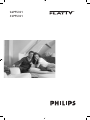 1
1
-
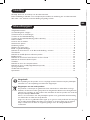 2
2
-
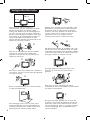 3
3
-
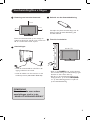 4
4
-
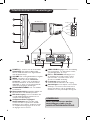 5
5
-
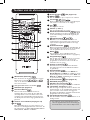 6
6
-
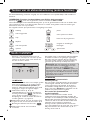 7
7
-
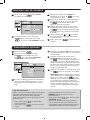 8
8
-
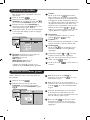 9
9
-
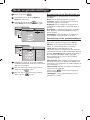 10
10
-
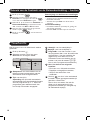 11
11
-
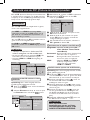 12
12
-
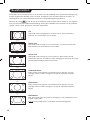 13
13
-
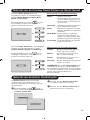 14
14
-
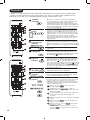 15
15
-
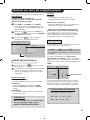 16
16
-
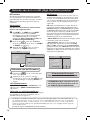 17
17
-
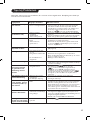 18
18
-
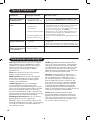 19
19
-
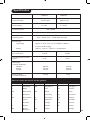 20
20
-
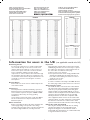 21
21
-
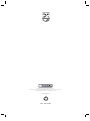 22
22
Gerelateerde papieren
-
Philips 32PF3302 Handleiding
-
Philips 32 pf 7331 Handleiding
-
Philips 42PF5620 Handleiding
-
Philips 42PF5320 Handleiding
-
Philips 26PF3321 Handleiding
-
Philips 20PFL5122 Handleiding
-
Philips 42PF5421/10 Handleiding
-
Philips 32PFL5322/10 Handleiding
-
Philips 37PF9830/10 Handleiding
-
Philips 42PF9830/10 Handleiding